windows10 重置网络 电脑网络设置如何重置
更新时间:2023-09-23 17:54:19作者:jiang
windows10 重置网络,在使用Windows 10操作系统的过程中,有时我们可能会遇到网络连接不稳定或出现其他问题的情况,这时重置网络设置成为一种常见的解决方法。通过重置网络设置,我们可以清除所有网络配置,包括Wi-Fi密码、DNS设置等,并将网络恢复到初始状态。如何在Windows 10中重置网络呢?本文将为大家详细介绍Windows 10重置网络的方法和步骤,帮助大家解决网络问题,重新建立稳定的网络连接。
具体步骤:
1.在Windows10系统桌面右键点击左下角的开始按钮 ,在弹出的菜单中选择“设置”菜单项。
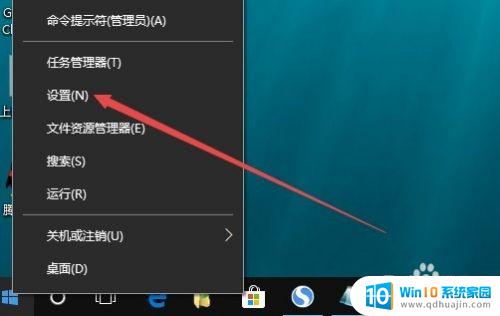
2.在打开的窗口中点击“网络和Internet”图标

3.在打开的网络设置窗口,点击左侧边栏的“状态”菜单项。
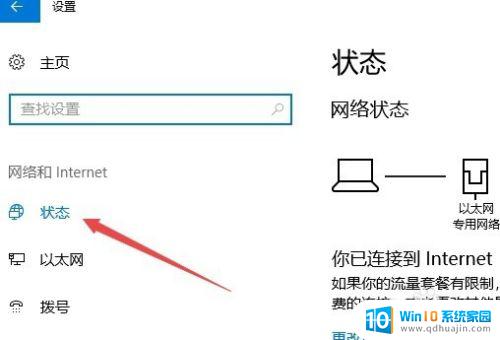
4.在右侧打开的窗口中点击“网络重置”快捷链接。

5.这时就会打开网络重置的窗口,点击窗口中的“立即重置”按钮 。
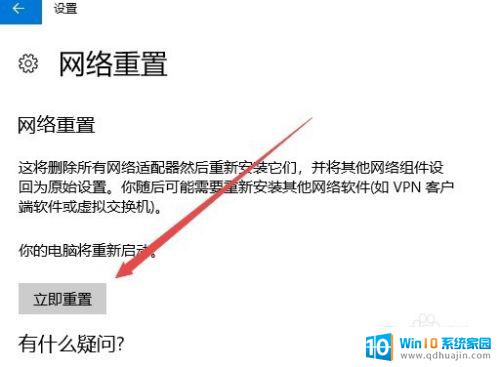
6.接着就会弹出一个确认网络重置的提示窗口,点击“是”按钮即可。
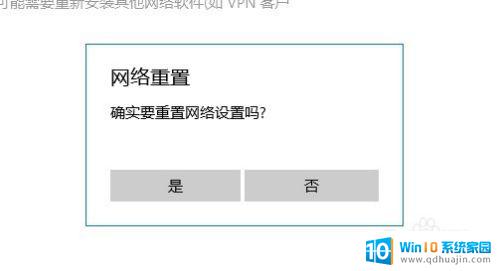
以上就是重置 Windows 10 网络的全部内容,如果您遇到了类似的问题,可以参考本文中介绍的步骤进行修复,我们希望这篇文章对您有所帮助。





